Red descentralizada de Comunicación Instantánea. Matrix.org
Mejora tu plataforma de Comunicación Instantánea!
WhatsApp es de una empresa, Facebook. El ecosistema de matrix lo formamos todos
Unete a la red descentralizada de comunicación de Matrix.org (Synapse). Donde nadie está obligado a usar una App en concreto ni un servidor en concreto, todos están intercomunicados en internet!!
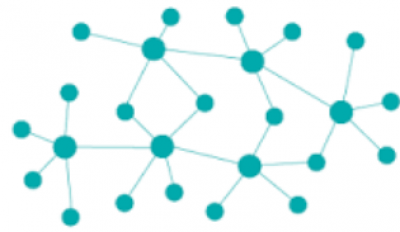
¿Qué és?
El proyecto de matrix.org busca estandarizar la comunicación instantánea, para hacerla similar al sistema de e-mail (usuario@ejemplo.com), donde la identidad de una persona en este ecosistema constituye también en un nombre de usuario y un dominio de internet. En el ecosistema matrix se identifica a un usuario de esta forma: @usuario:ejemplo.com
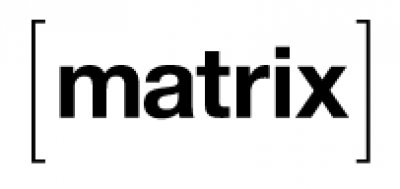
Además, Matrix (synapse) cuenta con unos estándares de seguridad de la información muy altos, y por su naturaleza de código libre, este ecosistema se puede analizar por expertos de seguridad de todo el mundo.
Las conversaciones 1 a 1 (interpersonales) y sus respectivos adjuntos/imagenes se cifran de extremo a extremo (E2E Encryption) por defecto, lo que asegura la seguridad de las conversaciones sin depender de la integridad del proveedor del dominio/servidor.
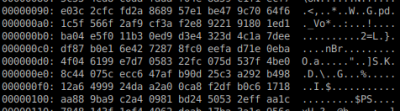
¿Como empiezo a utilizarlo?
Aunque los técnicos del mundillo usan todo tipo de aplicaciones y clientes para utilizar el ecosistema de Matrix, por ahora, la App móvil o Web más completa de cara a un usuario normal es Element (Anteriormente conocido como Riot.im)
Para fines de prueba (o no), nuestro subdominio matrix.nogafam.es también es un servidor del ecosistema Matrix, puedes utilizar la App Web en https://matrix.nogafam.es/app/. También puedes utilizar matrix.nogafam.es como tu dominio matrix (@tunombre:matrix.nogafam.es), pero es posible que algunas características sean limitadas por la naturaleza gratuita del servicio.
Elección del dominio de matrix
Esta elección es parecida a cuando eliges un proveedor de e-mail, solo que por suerte google, yahoo, microsoft no están en este ajo. Esto permite que el ecosistema sea más saludable, más amigo de la privacidad y más descentralizado.
Los creadores de matrix tienen un dominio público en matrix.org, esta instancia la utilizan demasiadas personas y no recomiendo utilizarla.
Si no conoces un dominio que usar, puedes encontrar dominios públicos del ecosistema Matrix en https://the-federation.info/matrix%7Csynapse (elegir entre esta lista es algo más complicado y avanzado)
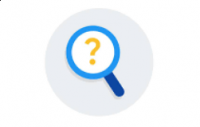
Como hemos mencionado anteriormente, nosotros ponemos matrix.nogafam.es a disposición para usarlo gratuitamente :–). Aunque si ya conoces el dominio al que unirte porque un amig@/conocid@ te lo ha dicho, lo mejor es usar el suyo !!
Usar una interfaz Web (sin instalar App)
Si tu idea es usarlo en la web, sigue el tutorial (después indico como utilizarlo en Android)
Pros y Contras
Las ventajas de utilizar una interfaz web son: * Los permisos que concedes a una web son bastante más limitados que una App, aunque esto no es problema porque la App de Element de Android es completamente Open Source, por tanto, no se recaban datos de uso por fines comerciales ni se utilizan permisos innecesarios. * Por su naturaleza web, es multiplataforma y se puede utilizar en cualquier dispositivo. * La interfaz web va funcionar de una forma casi al 100% igual en todos los navegadores soportados
Las desventajas de utilizar la interfaz web es que: * No recibes notificaciones a menos que estés metido en la web y tengas el navegador abierto en segundo plano sin restricciones de batería * La interfaz web no está muy bien adaptada a teléfonos móviles (por tanto es más complejo de utilizar).
De todas formas, ponemos a disposición la interfaz web para utilizar un dominio de matrix en https://matrix.nogafam.es/app/, puedes utilizar el propio matrix.nogafam.es (el cual estará seleccionado por defecto) u otro dominio que elijas. Explico como se hace a continuación.
Vamos al grano
Nos dirigimos a https://matrix.nogafam.es/app/ y si no tenemos cuenta, damos a “Create Account” (crear cuenta)
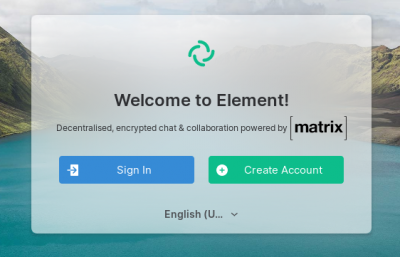
Una vez aquí, por defecto está seleccionada la opción Advanced (avanzada) y el dominio por defecto es matrix.nogafam.es. Si deseas utilizar otro dominio, dale al enlace en verde Change
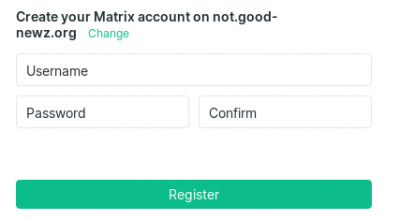
Te dejará seleccionar la URL personalizada. De modo que si queremos utilizar por ejemplo, el dominio ejemplo.com, cambiamos la URL a: https://ejemplo.com
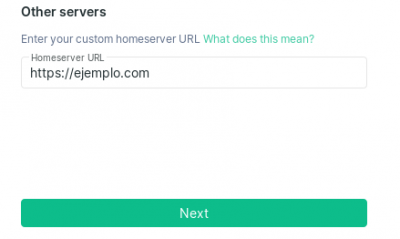
Le damos al botón verde Next y ahora debería aparecer la misma pantalla que antes con el texto Create your Matrix account on ejemplo.com, o el dominio que hayamos elegido.
Inciso. Esta selección de URL del dominio será exactamente igual cuando querramos iniciar sesión en vez de crear una cuenta nueva.
Introducir los datos de login
Introducimos el campo de username (nombre de usuario) y password (contraseña) 2 veces (para confirmar)
Si el dominio de matrix tiene políticas de privacidad, las leemos y si estamos de acuerdo las aceptamos, en caso de no tenerlas, el tratamiento de los datos se hará de forma coloquial (entre amigos)
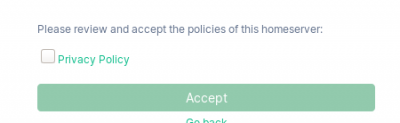
Lo siguiente que te pedirá: Secure backup (Respaldos seguros)
El servidor de matrix, para poder realizar copias de seguridad de la clave que se utiliza para cifrar tus mensajes, sin comprometer la seguridad de estas claves guardandose en texto plano, te solicitará la generación de otra clave para guardar la clave (cifrado de clave de cifrado)
Tienes 2 opciones:
- Generar una clave segura (Generate a security key) y guardarla a buen recaudo (es mejor en un post-it que en notas del móvil)
- Escribir una contraseña nuevamente (Enter a security phrase). En esta opción, puedes utilizar la misma que la de inicio de sesión si es lo bastante segura, y aunque es mejor que sea diferente, en muchos casos es suficiente.
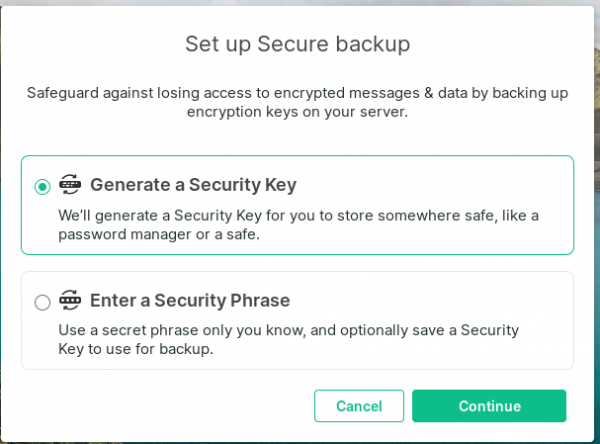
Opcion 1 – Generate a security key
En caso de seleccionar lo primero (Generate a security key), no necesitamos inventar otra (o la misma) contraseña. Simplemente nuestro navegador la genera y copiamos la clave en algún lugar seguro o podemos descargarla directamente.
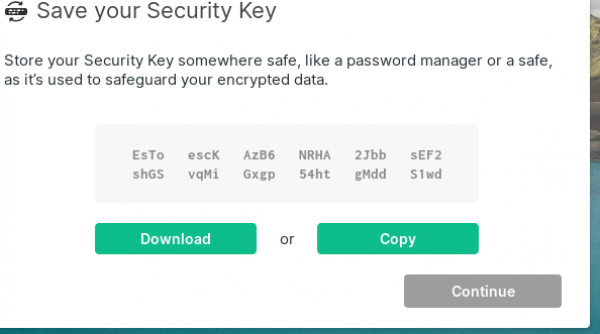
Para descargar dar a Download y para copiar a Copy, le damos a Continue (continuar) una vez terminado
Opcion 2 – Enter a security phrase
En caso de querer utilizar una contraseña propia (sea la misma que la de inicio, o no), simplemente la introducimos y damos a Continue.
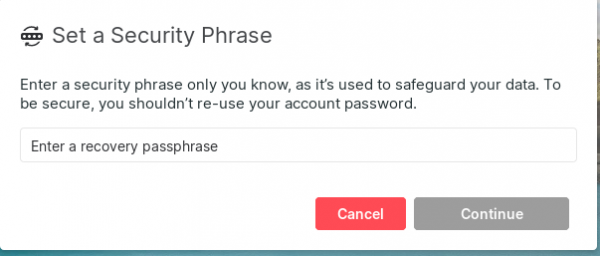
Te pedirá confirmación de la contraseña en una pantalla similar con Confirm Security Phrase. La introducimos nuevamente y damos a Continue.
Igualmente generará una clave (como en la opción 1) que nos servirá de respaldo también si no nos acordamos de la contraseña. La guardamos como se explica en la Opcion 1 (Generate a security key) y damos a Continue
Ya podemos disfrutar de una de las experiencias más seguras de comunicación!!
Usar App Android (Element, antiguamente Riot.im)
Si tu idea es usarlo en un smartphone Android, lee el tutorial a continuación.
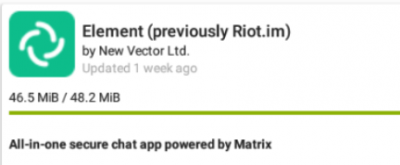
Para instalar esta aplicación (Android):
Buscamos por el nombre “Element” en nuestro Google Play Store, F-Droid o Aurora Store (alternativas)
Proceso de Instalación
Instalamos la aplicación con los pasos que requiera nuestro Smartphone:
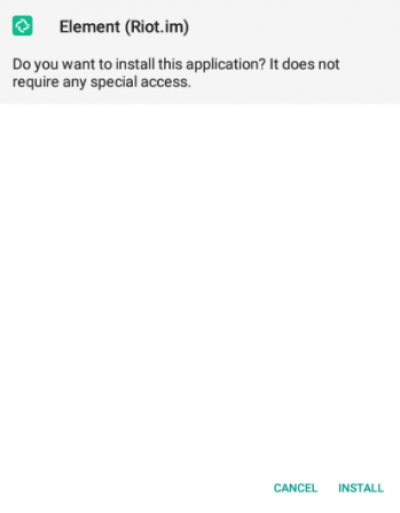
Crear una cuenta e Iniciar sesión
El proceso de registro de una cuenta en matrix para la App de Element es tan parecido, que consideramos un esfuerzo innecesario explicar todo de igual forma.
Tras iniciar la App Element, tenemos una pequeña introducción. Damos a Get started (Empezar)
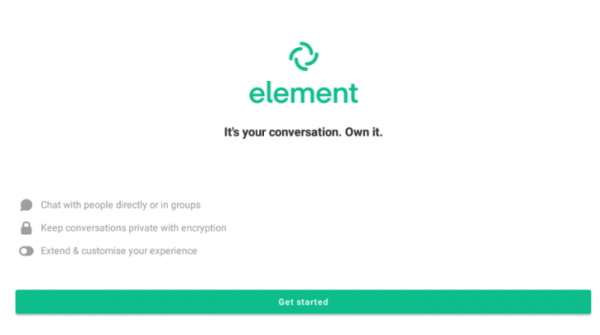
En la siguiente pantalla, seleccionamos la opcion Other (Otros, Avanzado). De esta forma podemos seleccionar un dominio y URL personalizados igual que en la interfaz Web.
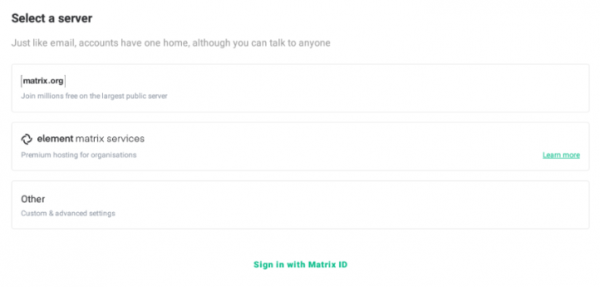
A partir de aquí, seleccionamos el dominio, introducimos los datos de login, la clave de recuperación de mensajes y... ¡¡Ya podemos utilizar Matrix!!
El proceso es casi idéntico que en la interfaz Web, lo importante es conocer los conceptos de matrix y que cosas necesitas para crear una cuenta y utilizarla.
A tener muy en cuenta en Android >= 6.0
En versiones Android mayores de 6.0, los sistemas introducen un sistema de ahorro de batería para aplicaciones en segundo plano llamado “Optimización de Batería.
Esta optimización es un impedimento en muchos Smartphones para recibir notificaciones instantáneas en la App de Element, debido a que no utiliza notificaciones push de Google ni servicios de terceros similares. La sincronización de los eventos se hace de forma “manual” contra el servidor matrix correspondiente.
Tienes que añadir una excepción en la “Optimización de Batería” para Element en los Ajustes de tu sistema Android. Cada Interfaz Android de los vendor es diferente (MIUI, Samsung UI...) por tanto los ajustes estarán en un lugar diferente, pero generalmente todos incluyen un buscador de ajustes por el que puedes buscar por bateria y encontraras los ajustes facilmente.
Atentamente,
Redactor
Si tienes alguna duda y necesitas ayuda, contacta con la comunidad de nogafam.es mediante nuestro Mastodon o directamente conmigo. Mi información de contacto
Te ayudaremos lo mejor posible!